วิธีใช้บล็อกแท็ก WordPress คลาวด์
เผยแพร่แล้ว: 2021-09-25WordPress Tag Cloud Block สร้างกลุ่มลิงก์ที่คลิกได้พร้อมกับแท็กและหมวดหมู่ของคุณ การบล็อกนั้นเรียบง่าย แต่สามารถสร้างผลกระทบอย่างมากต่อระยะเวลาที่ผู้ใช้อยู่ในเว็บไซต์ของคุณและวิธีที่พวกเขาค้นหาเนื้อหาของคุณ นอกจากนี้ยังเหมาะสำหรับการแนะนำหัวข้อให้กับผู้อ่านของคุณ การรู้วิธีใช้บล็อกนี้จะช่วยปรับปรุงการใช้งานและการนำทางของเว็บไซต์ของคุณ
ในบทความนี้ เราจะดูที่ Tag Cloud Block และดูวิธีเพิ่มลงในโพสต์และเพจของคุณ นอกจากนี้ เราจะดูการตั้งค่าและตัวเลือกต่างๆ ดูเคล็ดลับและแนวทางปฏิบัติที่ดีที่สุดในการใช้งาน และดูคำถามที่พบบ่อย
วิธีเพิ่ม Tag Cloud Block ในโพสต์หรือเพจของคุณ

ในการเพิ่ม Tag Cloud Block ให้คลิกที่เครื่องมือ Block Inserter ที่ตำแหน่งที่คุณต้องการวางบล็อก คุณสามารถเลือกได้ที่มุมซ้ายบนของตัวแก้ไข ค้นหา Tag Cloud และเลือก
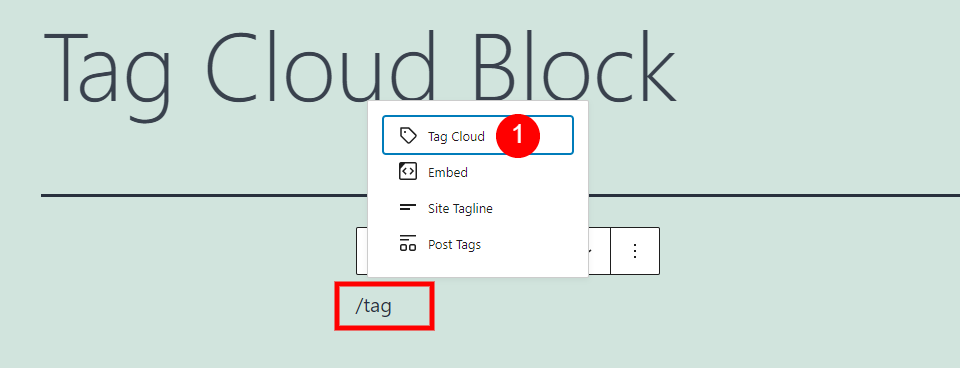
อีกวิธีหนึ่ง คุณสามารถพิมพ์ /tag cloud และกด Enter ในตำแหน่งที่คุณต้องการให้บล็อกปรากฏขึ้น Tag Cloud จะแสดงในตัวเลือกที่ปรากฏขึ้นเมื่อคุณพิมพ์
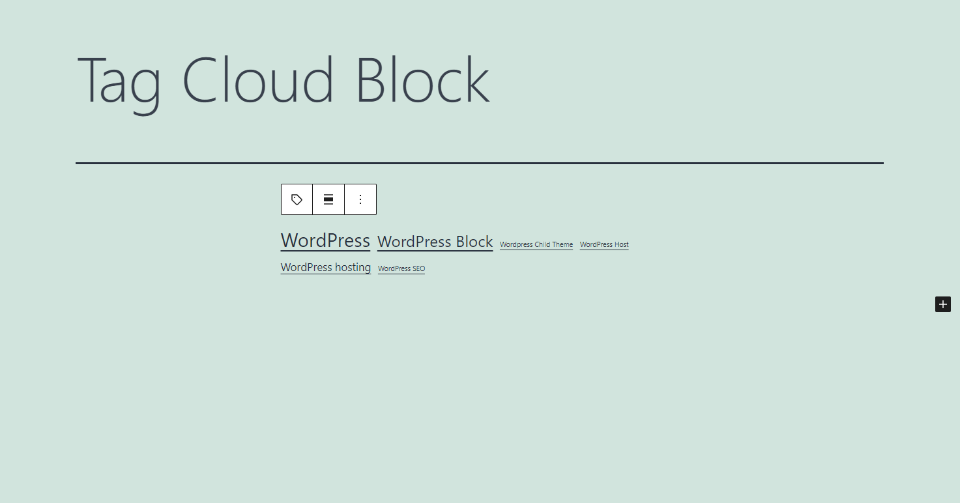
Tag Cloud Block จะถูกเพิ่มลงในพื้นที่เนื้อหาของคุณ แท็กทั้งหมดของคุณจะแสดงโดยอัตโนมัติ โดยจะแสดงในขนาดต่างๆ ตามจำนวนโพสต์ในแต่ละแท็ก แท็กที่มีโพสต์มากที่สุดจะมีขนาดใหญ่ขึ้น จะแสดงตามลำดับตัวอักษร หากคุณไม่มีแท็ก ระบบจะแสดงข้อความเพื่อแจ้งให้คุณทราบว่าไม่มีแท็กที่จะแสดง
การคลิกแท็กภายในคลาวด์จะเปิดหน้าเก็บถาวรซึ่งมีโพสต์ที่ใช้แท็กนั้น สิ่งนี้ใช้ได้แม้กระทั่งในฉบับร่าง ดังนั้นคุณต้องระวังอย่าคลิกที่แท็กขณะทำงานกับ Tag Cloud Block
แท็กการตั้งค่าและตัวเลือกบล็อกคลาวด์

Tag Cloud Block มีการตั้งค่าและตัวเลือกต่างๆ ภายในตัวบล็อกและแถบด้านข้างด้านขวา
แท็กแถบเครื่องมือ Cloud Block
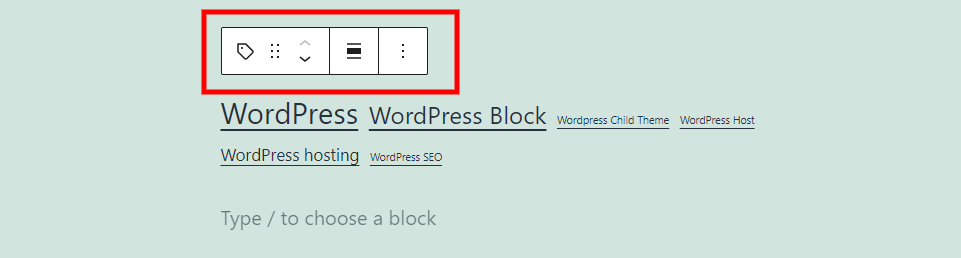
แถบเครื่องมือ Tag Cloud Block จะอยู่เหนือบล็อกเมื่อคุณเลือกบล็อก หากคุณไม่เห็นเครื่องมือทั้งหมด ให้เพิ่มบล็อกว่างภายใต้เครื่องมือนี้ แล้วเลือกบล็อกอีกครั้ง
เปลี่ยนประเภทบล็อกหรือสไตล์
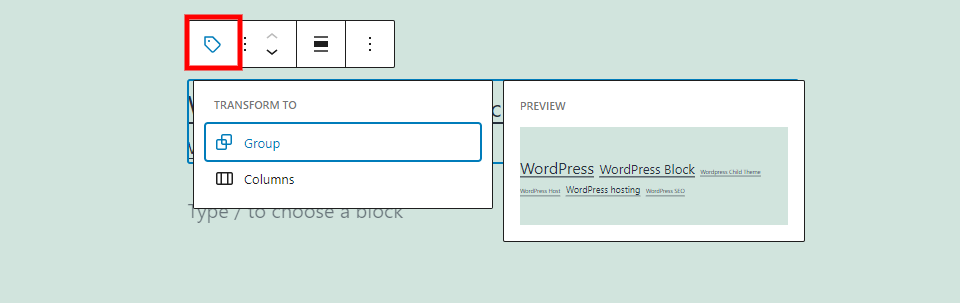
Change Block Type หรือ Style เปลี่ยนบล็อกเป็นกลุ่มหรือคอลัมน์ โดยจะแสดงตัวอย่างเมื่อคุณวางเมาส์เหนือ แต่ในกรณีนี้ จะไม่เปลี่ยนรูปลักษณ์ของบล็อก
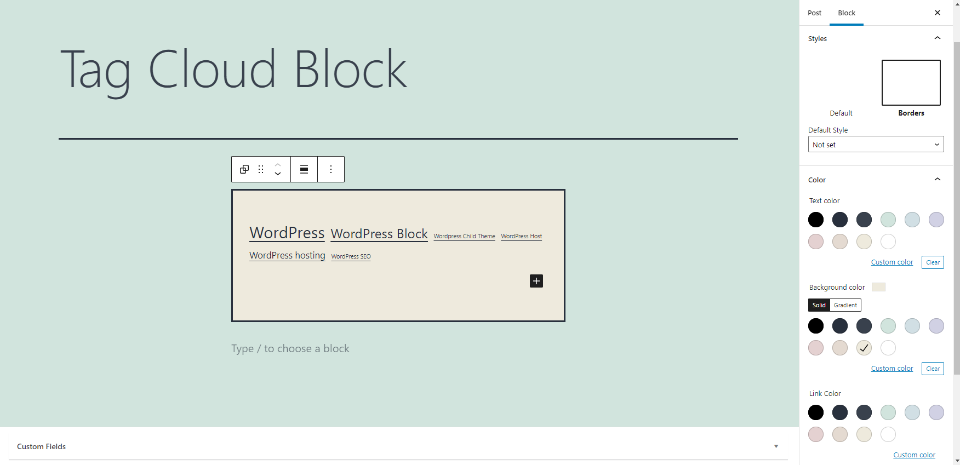
Group ให้สไตล์ สี และตัวเลือกการเว้นวรรคแก่คุณ จากนั้นจะสามารถแปลงเป็น Cover Block ซึ่งให้ตัวเลือกพื้นหลังเพิ่มเติมแก่คุณ และให้คุณเพิ่มบล็อกในโอเวอร์เลย์ได้ ฉันได้เพิ่มสีพื้นหลังและเลือกรูปแบบที่มีเส้นขอบในตัวอย่างนี้
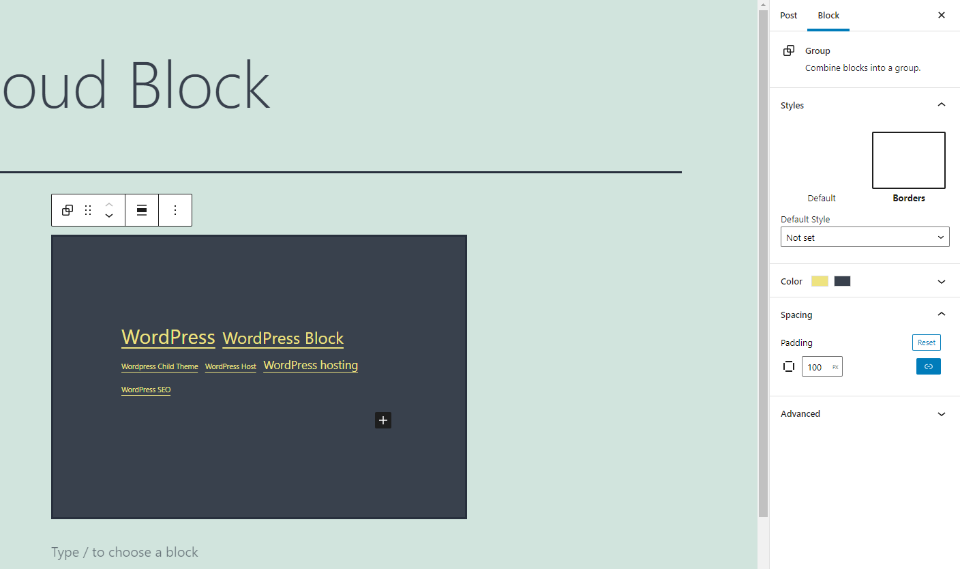
Group ยังให้คุณปรับแต่งสีฟอนต์ได้อีกด้วย ฉันได้เปลี่ยนสีพื้นหลังและแบบอักษร เลือกสไตล์ที่มีเส้นขอบ และเพิ่มช่องว่างภายในในตัวอย่างนี้

คอลัมน์จะเปลี่ยนจำนวนคอลัมน์และให้ตัวเลือกสไตล์แก่คุณ คุณสามารถเลือกจากหนึ่งถึงหกคอลัมน์
ลาก
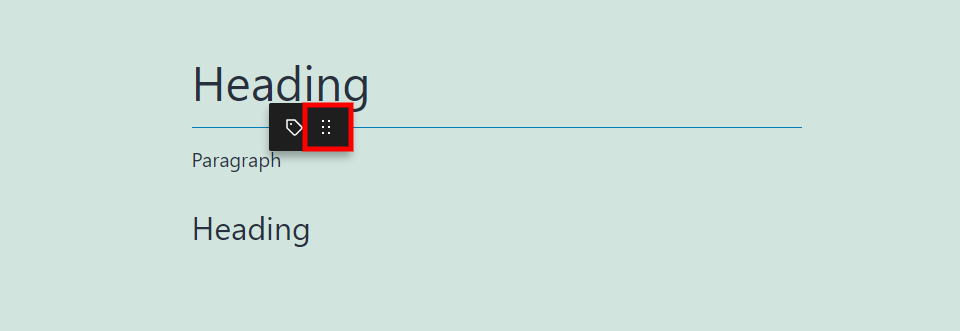
เครื่องมือลากช่วยให้คุณลากบล็อกไปได้ทุกที่ที่คุณต้องการภายในเนื้อหาของคุณ หยิบไอคอนที่มีจุดหกจุดแล้วลากและวางในที่ที่คุณต้องการ
เคลื่อนไหว
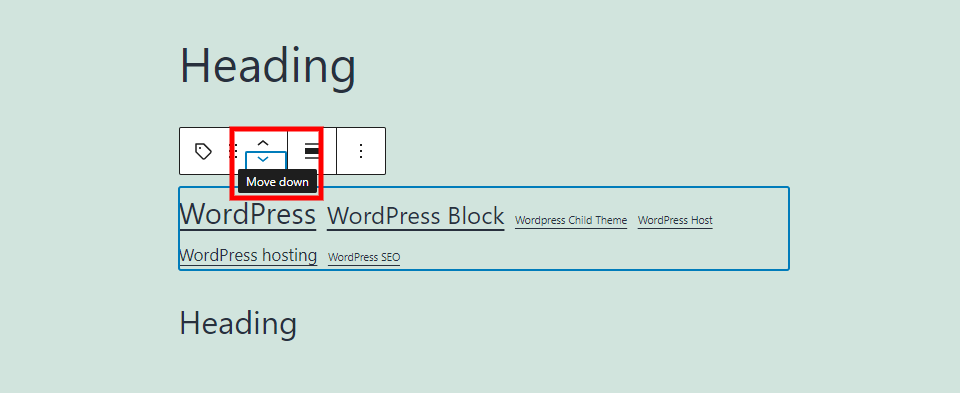
คุณยังสามารถใช้ลูกศรขึ้นและลงของเครื่องมือย้ายเพื่อย้ายบล็อกขึ้นหรือลงผ่านเนื้อหาของคุณ
เปลี่ยนการจัดตำแหน่ง
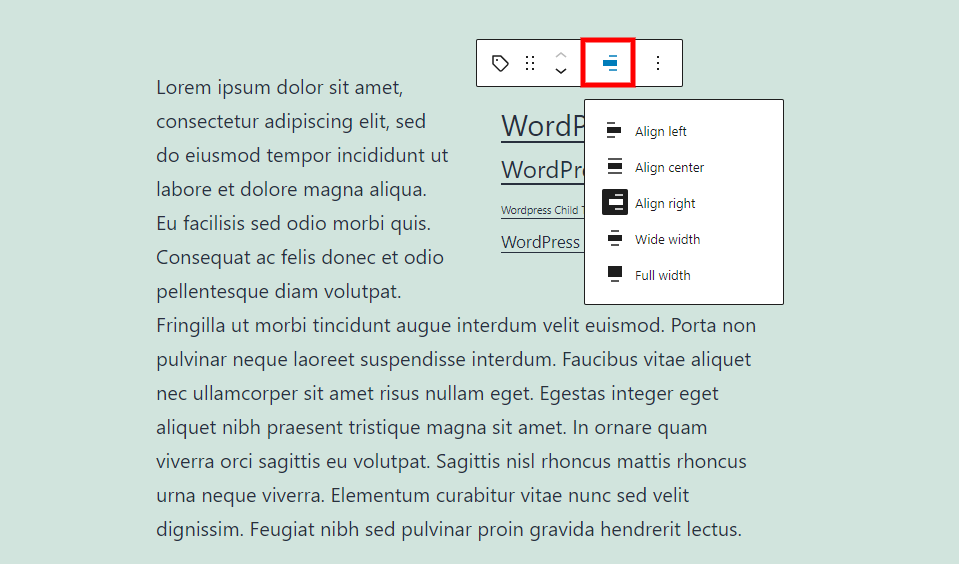
ตัวเลือกการจัดตำแหน่งประกอบด้วย ซ้าย ขวา ความกว้างกว้าง และความกว้างเต็ม ความกว้างและความกว้างเต็มไม่สามารถใช้ได้ในทุกธีม ซ้ายและขวาวางไว้ที่ด้านนั้นของหน้าจอ และครอบด้วยย่อหน้าด้านล่าง สิ่งนี้จะสร้างเลย์เอาต์ที่น่าสนใจให้กับเนื้อหาของคุณ ฉันได้เลือก Align Right ในตัวอย่างนี้

นี่คือความกว้างกว้าง โดยจะวางบล็อกไว้ทางด้านซ้ายของพื้นที่เนื้อหา
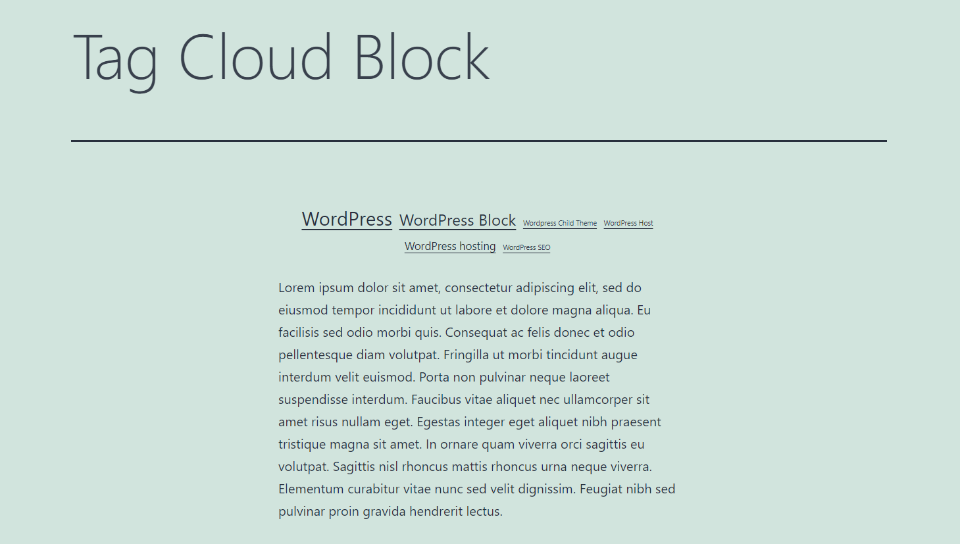
นี่คือการจัดศูนย์ แท็กทั้งหมดอยู่ตรงกลางและยังคงถูกจัดเรียงตามลำดับตัวอักษร
ตัวเลือก
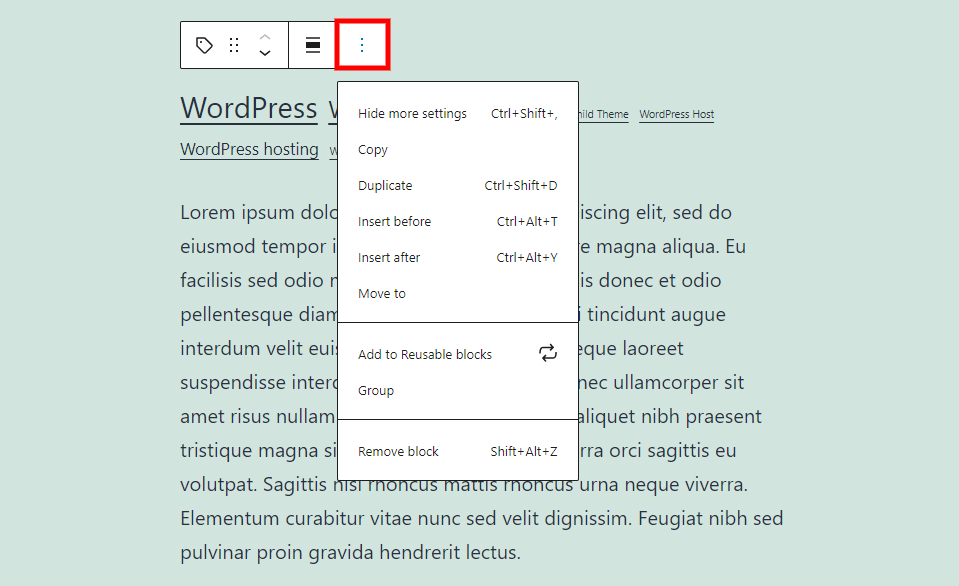
ตัวเลือกเพิ่มเติมจะ เปิดดรอปดาวน์พร้อมกับรายการการตั้งค่าอื่น นี่คือการตั้งค่าทั่วไปและรวมถึง:
ซ่อนการตั้งค่าเพิ่มเติม - ซ่อนแถบด้านข้าง

คัดลอก – คัดลอก Tag Cloud Block เพื่อให้คุณสามารถวางได้ทุกที่ภายในเนื้อหาของคุณ
Duplicate – เพิ่ม Tag Cloud Block ที่ซ้ำกันภายใต้ต้นฉบับ
แทรกก่อน – เพิ่มช่องว่างก่อนบล็อกสำหรับบล็อกอื่น
แทรกหลัง – เพิ่มช่องว่างหลังบล็อกสำหรับบล็อกอื่น
ย้ายไปที่ - ตั้งค่าเส้นสีน้ำเงินเพื่อระบุตำแหน่งที่จะย้าย Tag Cloud Block ของคุณ
เพิ่มในบล็อกที่นำกลับมาใช้ใหม่ได้ – เพิ่ม Tag Cloud Block ลงในบล็อกที่นำกลับมาใช้ใหม่ได้
กลุ่ม – เพิ่มแท็กคลาวด์ให้กับกลุ่มที่สามารถปรับแต่งได้ ซึ่งจะเหมือนกับตัวเลือก Group ในการตั้งค่า Change Block Type หรือ Style
Remove Block – ลบ Tag Cloud Block
แท็กการตั้งค่าแถบด้านข้างของบล็อกคลาวด์

การตั้งค่าแถบด้านข้างรวมถึงการตั้งค่า แท็กคลาวด์ และ ขั้นสูง เปิดหรือปิดการตั้งค่าแถบด้านข้างโดยคลิกที่รูปเฟืองที่มุมขวาบน การเลือกบล็อกจะเปลี่ยนแถบด้านข้างเป็นตัวเลือก Tag Cloud Block
การตั้งค่าแท็กคลาวด์
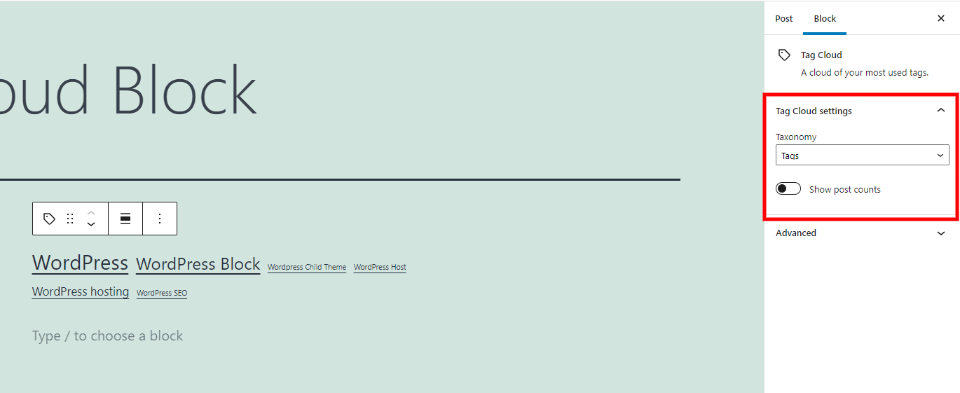
การตั้งค่า Tag Cloud ประกอบด้วย Taxonomy และ Show post counts
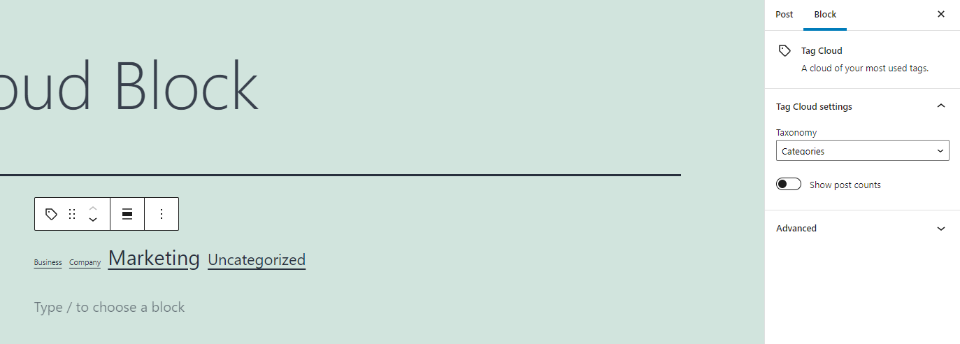
ตามค่าเริ่มต้น Taxonomies จะรวมแท็กและหมวดหมู่ แท็กจะถูกเลือกโดยค่าเริ่มต้น ตัวอย่างนี้แสดงหมวดหมู่ คุณสามารถแสดงอนุกรมวิธานได้เพียงรายการเดียวเท่านั้น แต่คุณสามารถใช้แท็กคลาวด์บล็อกหลายรายการบนหน้า ดังนั้นคุณสามารถแสดงการจัดหมวดหมู่ทั้งหมดแยกกัน หากคุณต้องการแสดงมากกว่าหนึ่งประเภท
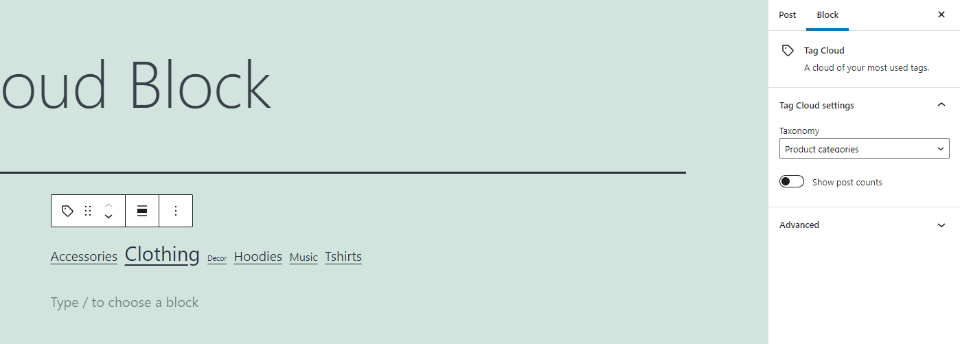
หากคุณมีการจัดหมวดหมู่อื่นๆ เช่น WooCommerce ในตัวอย่างนี้ คุณจะมีตัวเลือกสำหรับหมวดหมู่และแท็ก ตัวอย่างนี้แสดงประเภทผลิตภัณฑ์
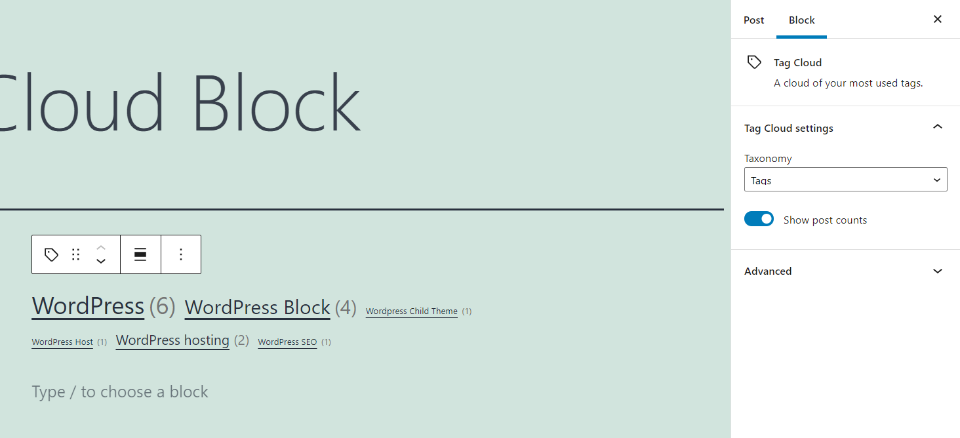
แสดงจำนวนโพสต์ แสดงจำนวนโพสต์สำหรับแต่ละแท็กหรือหมวดหมู่
ขั้นสูง
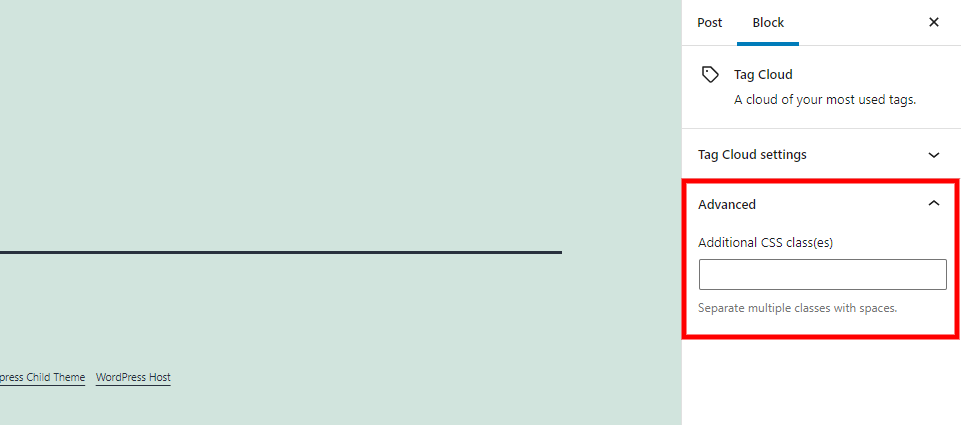
การตั้งค่าขั้นสูงจะรวมเฉพาะฟิลด์สำหรับคลาส CSS เพิ่มเติม ฟิลด์คลาส CSS ให้คุณใช้ CSS ที่กำหนดเองเพื่อจัดรูปแบบบล็อก ไม่เหมือนกับบล็อก WordPress ส่วนใหญ่ ไม่มีตัวเลือกสำหรับ anchor URL
เคล็ดลับและแนวทางปฏิบัติที่ดีที่สุดสำหรับการใช้แท็กคลาวด์บล็อกอย่างมีประสิทธิภาพ
ใช้แท็กคลาวด์เพื่อปรับปรุงการนำทางและแจ้งผู้เยี่ยมชมของคุณเกี่ยวกับแท็กหรือหมวดหมู่บนเว็บไซต์ของคุณ
ตั้งค่าบล็อกเพื่อแสดงการจัดหมวดหมู่ที่เกี่ยวข้องกับเนื้อหาของแต่ละหน้าหรือโพสต์มากที่สุด
เลือกตัวเลือกการจัดตำแหน่งซ้ายหรือขวา หากคุณมีแท็กหรือหมวดหมู่เพียงไม่กี่รายการ มากเกินไปจะแซงพื้นที่และอาจทำให้สับสนภายในพื้นที่เนื้อหา
ใช้กลุ่มเพื่อจัดรูปแบบบล็อกให้เข้ากับเว็บไซต์ของคุณ
ตั้งค่าหลายช่วงตึกหากคุณต้องการแสดงการจัดหมวดหมู่ต่างๆ
ใช้การนับแท็กหากคุณมีแท็กสองสามแท็ก แท็กมากเกินไปจะทำให้หน้ารกและอ่านยากขึ้น
คำถามที่พบบ่อยเกี่ยวกับ Tag Cloud Block
จุดประสงค์ของ Tag Cloud Block คืออะไร?
บล็อกนี้แสดงรายการแท็กหรือหมวดหมู่ที่คลิกได้ สิ่งนี้ทำให้ค้นพบทรัพยากรของคุณได้ง่ายขึ้น
ข้อดีของการใช้ Tag Cloud Block คืออะไร?
แท็กและหมวดหมู่แนะนำหัวข้อที่เป็นไปได้ให้กับผู้อ่านของคุณ ข้อมูลนี้จะแจ้งให้พวกเขาทราบถึงหัวข้อและประเภทของเนื้อหาที่คุณมี ขนาดของลิงก์และจำนวนโพสต์จะแจ้งให้ผู้อ่านทราบถึงสิ่งที่คุณเขียนมากที่สุด ซึ่งระบุหัวข้อที่สำคัญที่สุดของคุณ
นอกจากนี้ยังช่วยลดความยุ่งยากในการนำทางผ่านอนุกรมวิธานของคุณ เนื่องจากเรียงตามตัวอักษร ผู้ใช้สามารถอ่านได้อย่างง่ายดายเพื่อค้นหาสิ่งที่พวกเขากำลังมองหา ทั้งหมดนี้ช่วยปรับปรุงการใช้งานเว็บไซต์ของคุณและทำให้ผู้อ่านอยู่ในเว็บไซต์ของคุณได้นานขึ้น
แท็กคลาวด์แทนที่การนำทางของคุณหรือไม่?
ไม่ ห้ามใช้แทนเมนูการนำทางในส่วนหัวหรือส่วนท้ายของคุณ พวกมันมีไว้เพื่อเสริม ส่วนหัวและส่วนท้ายไม่ควรแสดงรายการแท็กหรือหมวดหมู่ทั้งหมด เว้นแต่ว่าคุณมีเพียงไม่กี่รายการ นี้จะทำให้สับสนและรก กลุ่มแท็กแสดงรายการทั้งหมดที่มองเห็นได้ง่ายเนื่องจากขยายออกเพื่อใช้พื้นที่ที่ต้องการ
ควรวาง tag cloud ไว้ที่ใด
ไม่มีสถานที่ใดที่เหมาะกับทุกสถานการณ์มากที่สุด ลองวางไว้ที่จุดเริ่มต้นหรือจุดสิ้นสุดของเนื้อหาเพื่อดูว่าอะไรดูดีที่สุด
สามารถใช้อนุกรมวิธานประเภทใดได้บ้าง
สามารถแสดงแท็กหรือหมวดหมู่จากประเภทโพสต์ที่คุณได้ติดตั้งไว้
จะส่งผลต่อ SEO หรือไม่?
มันสามารถ แท็กคลาวด์คือรายการลิงก์ การรวบรวมข้อมูลลิงก์เหล่านี้ โดยเฉพาะอย่างยิ่งหากคุณมีลิงก์จำนวนมาก อาจทำให้รอบของบอทหายไปจากโพสต์หรือหน้าที่สำคัญกว่าในเว็บไซต์ของคุณ หากคุณมีแท็กหรือหมวดหมู่ไม่กี่แท็ก ก็อาจไม่ส่งผลต่อ SEO มากพอ สำหรับข้อมูลเพิ่มเติมเกี่ยวกับแท็กและ SEO โปรดดูบทความ หมวดหมู่และแท็กของ WordPress: แนวทางปฏิบัติที่ดีที่สุดสำหรับบล็อกและ SEO
สามารถเปลี่ยน Tag Cloud Block เป็นบล็อกอื่นได้หรือไม่?
แปลงเป็นทั้งกลุ่มและคอลัมน์ได้
บทสรุป
นั่นคือรูปลักษณ์ของเราที่ Tag Cloud Block นี่เป็นบล็อก WordPress ธรรมดา แต่สามารถสร้างความแตกต่างอย่างมากในการใช้งานเว็บไซต์ของคุณ การแสดงแท็กหรือหมวดหมู่สำหรับโพสต์ทุกประเภทของคุณทำให้เป็นบล็อกที่มีประโยชน์ แท็กและหมวดหมู่เป็นวิธีที่ดีในการแนะนำหัวข้อให้กับผู้อ่านของคุณ เมื่อผู้อ่านเห็นแท็กหรือหมวดหมู่ พวกเขาสามารถจุดประกายความสนใจหรือเน้นสิ่งที่พวกเขาอาจพลาดไป
เราต้องการได้ยินจากคุณ คุณใช้แท็กคลาวด์บล็อกหรือไม่ แจ้งให้เราทราบว่าคุณคิดอย่างไรเกี่ยวกับเรื่องนี้ในความคิดเห็น
ภาพเด่นผ่าน Yuriy Vlasenko / shutterstock.com
